voidaksesi lisätä alueita suosikkeihisi
voidaksesi lisätä alueita suosikkeihisi
- Merkitse uudeksi
- Merkitse luetuksi
- Kirjanmerkki
- Tilaa
- Tulostinystävällinen sivu
- Raportoi sopimattomasta sisällöstä
Tarjoukset, myyntitilaukset ja ennakkolaskut Premium-versiolla
- 0 Vastaukset
- 0 kehut
- 2395 Näytöt
Asetukset
Tarjousten, tilausten ja ennakkolaskujen yleiset asetukset määritellään valikossa Asetukset > Yleiset asetukset > Myyntilaskun asetukset.

Seuraava tarjouksen nro –tarjousosiossa tehtyjen tositteiden numerointi eroaa oletusarvoisesti myyntilaskujen numeroinnista. Ohjelma muodostaa laskun viitenumeron laskun numerosta. Voit halutessasi muuttaa numerointia.
Tarjouksen etuliite – etuliite, joka lisätään tarjouksen, tilauksen ja ennakkolaskun numeron eteen.
Ennakkomaksu-% - mikäli yrityksesi ennakkomaksuprosentti on eri kuin ohjelmassa oletuksena oleva 50 %, muuta se tähän. Tilauksia ja ennakkolaskuja laadittaessa käytetään automaattisesti asetuksissa määriteltyä prosenttia. Voit muuttaa sitä tarvittaessa myös tilauksissa ja ennakkolaskuissa.
Viimeinen voimassaolopäivä - syötä päivien lukumäärä, jonka perusteella tarjouksia, tilauksia tai ennakkolaskuja laadittaessa merkitään automaattisesti viimeinen voimassaolopäivä tai eräpäivä.
Sähköpostiasetukset
Valikossa Asetukset > Yleiset asetukset > Sähköpostiasetukset voit katsella, lisätä tai muuttaa olemassa olevia sähköpostiviestien tekstejä.
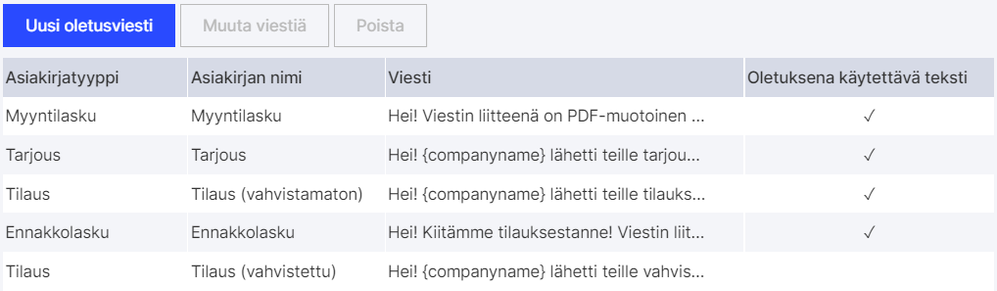
Sähköpostiasetuksiin lisätty sähköpostiosoite ja “Oletuksena käytettävä teksti“ -sarakkeessa valittu viesti tulee myyntilaskuja, tilauksia, ennakkolaskuja lähetettäessä lähettävän viestin esinäkymään. Voit tarvittaessa muokata viestiä tai valita toisen oletusviestin ennen kuin lähetät asiakirjan asiakkaalle.
Uusi oletusviesti ja viestien muokkaus
Ohjelmaan on lisätty erilaisia oletusviestejä asiakirjojen sähköpostilla lähettämistä varten. Tositelaji osoittaa missä tositteessa oletusviestiä käytetään, Asiakirjan nimi määrää viestin tyypin, jotta erotettaisiin eri oletustekstit toisistaan.
Sähköpostiasetuksissa voidaan myös lisätä omia tekstejä klikkaamalla Uusi oletusviesti -painiketta.
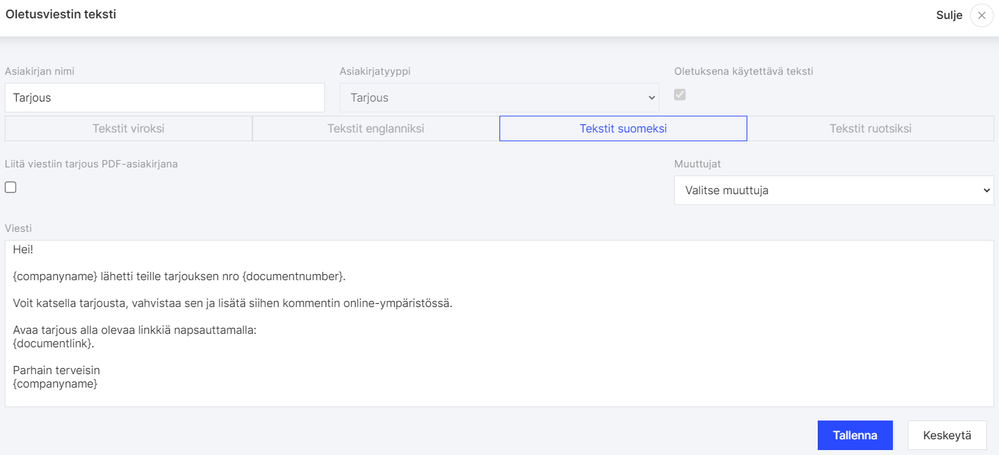
Olemassa olevia tekstejä voidaan muuttaa klikkaamalla Muuta viestiä. Oletusviesteissä voidaan lisätä tekstin sisään muuttujia. Voit valita muuttujaksi yrityksen nimen, asiakirjan numeron tai tarjouksissa online-linkin asiakirjaan. Sähköpostiasetusten oletusviestiin merkityt muuttujat korvataan muuttujasta riippuen joko asiakirjan numerolla tai yrityksenne nimellä.
Online-linkin avulla asiakas voi avata ohjelmasta lähetetyn tarjouksen linkin kautta ja antaa teille palautetta tarjouksesta suoraan asiakirjassa (vahvistaa tai hylätä tarjouksen ja lisätä kommentteja). Sen tuloksena tarjouksen tila muuttuu ohjelmassa automaattisesti (Vahvistettu, Hylätty tai Saapunut kommentti) ja tarjouksen lähettäjä näkee tilan ohjelman Tarjoukset-luettelossa (Myynnit > Tarjoukset). Käytä Online-linkkiä vain tarjouksissa käytettävissä oletusviesteissä. Online-linkki ei avaudu muiden tositetyyppien oletusviesteissä.
Oletusviestin voi lisätä myös englannin-, ruotsin- tai vironkielisenä sellaisille asiakkaille, joiden myyntilaskun kieli on englanti, ruotsi tai viro.
Tarjoukset
Tarjouksia, tilauksia ja ennakkolaskuja voidaan laatia valikossa Myynnit > Tarjoukset.
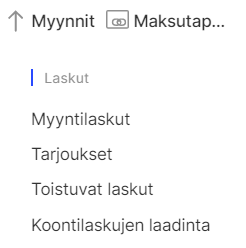
Lisää uusi tarjous, tilaus tai ennakkolasku klikkaamalla Uusi tarjous -painiketta ja valitse avautuvasta valikosta asiakirjatyyppi, jonka haluat laatia.

Täytä avautuvaan ikkunaan tarvittavat tiedot.
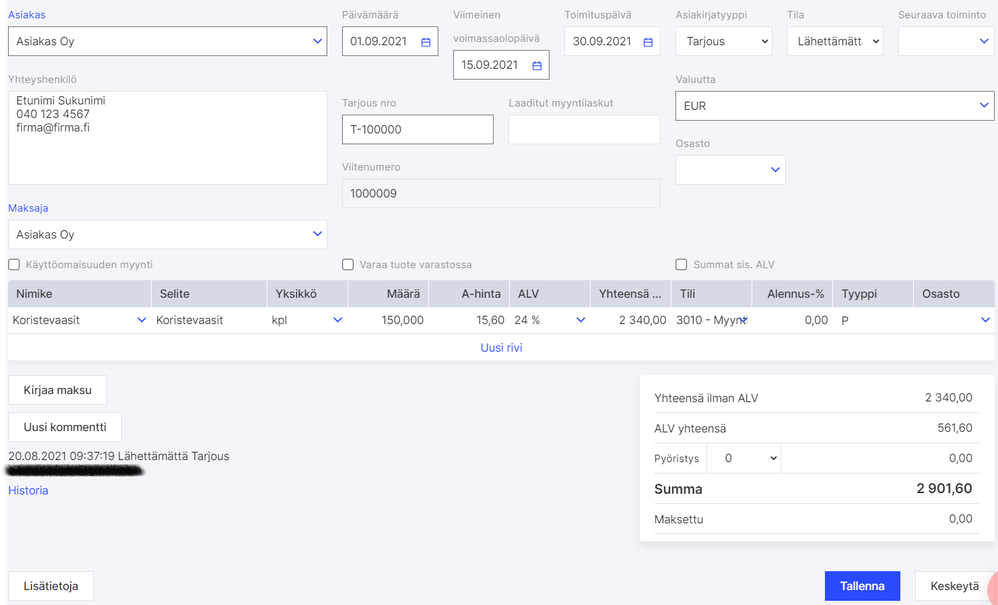
Asiakas – valitse ensin asiakas, jolle haluat lähettää tarjouksen.
Yhteyshenkilö – tiedot tulevat tähän kenttään asiakaskortista. Yhteyshenkilö-kenttään voidaan tarvittaessa lisätä lisätietoja. Lisätiedot näkyvät asiakkaalle lähetettävässä tarjouksessa.
Päivämäärä – tarjousta laadittaessa ohjelma antaa automaattisesti asiakirjan päivämääräksi kuluvan päivän. Tätä voidaan tarvittaessa muuttaa.
Toimituspäivä – tavaran tai palvelun toimituspäivä.
Viimeinen voimassaolopäivä – muodostuu automaattisesti tarjoukseen myyntilaskun asetuksiin syötettyjen päivien perusteella. Tarpeen tullen muutettavissa.
Asiakirjatyyppi – näyttää, onko kyseessä tarjous, tilaus vai ennakkolasku. Tallennetussa tarjouksessa, tilauksessa ja ennakkolaskussa on mahdollista muuttaa asiakirjatyyppiä klikkaamalla tositelajin nimeä ja valitsemalla toinen asiakirjatyyppi.
Tila – näyttää laadittavan asiakirjan tilan – laadittu, lähetetty, vahvistettu, hylätty tai saapunut kommentti. Tilan voi muuttaa suoraan asiakirjassa klikkaamalla tilan nimitystä.
Seuraava toiminto – voit tehdä itsellesi muistiinpanoja tarjouksiin, tilauksiin tai ennakkomaksuihin liittyen (esim. tilaus annettu; tilaa tavara; odottaa toimitusta yms.). Seuraava toiminto näkyy tarjousten luettelossa ”Seuraava toiminto”-sarakkeessa.
Uusi kommentti – painikkeella voidaan lisätä kommentteja itseä varten.
Historia - linkkiä klikkaamalla avautuu kyseistä asiakirjaa koskevien toimien historia.
Tarjouksissa voidaan varata varastotuotteita rastittamalla valintaruutu: Varaa tuote varastossa. Nimike-kentässä näkyy sekä varastotilanne että paljonko tuotetta on vapaana.

Nimikkeen tiedoista voidaan katsoa tuotteen varaukset (Myynnit > Nimikkeet). Klikkaa sinisellä näkyvää lukua kentässä: Varattu.
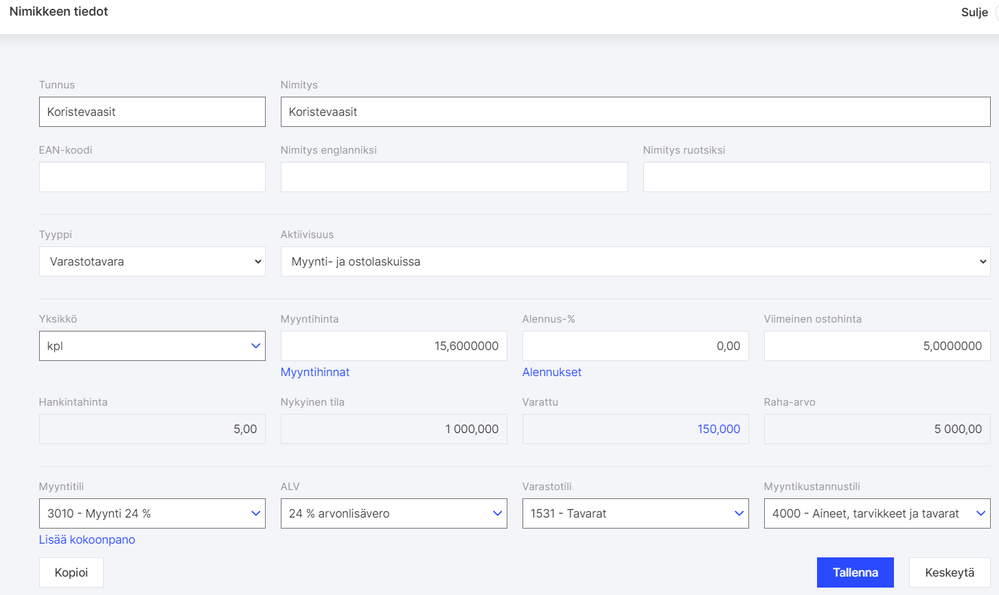
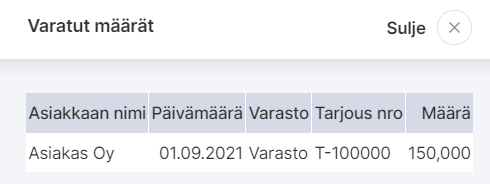
Kun tarjous on tallennettu, voit esikatsella tarjousta ja tulostaa sen klikkaamalla PDF. Tallennettuun tarjoukseen voi lisätä liitteitä. Kaikki tiedostomuodot sopivat (PDF, JPG, PNG, DOC, XLS ym.). Liitä tiedosto tallennettuun asiakirjaan klikkaamalla liittimen kuvaa.
Tarjousten luettelossa on Liitetiedosto-sarake, josta näkyy, onko liitteitä lisätty asiakirjaan vai ei. Jos sarakkeessa näkyy paperiliittimen kuva, on liite lisätty. Liitetiedostot tallennetaan ohjelman tietokantaan. Liitetiedostoa katseltaessa se ladataan ensin tietokoneelle. Jos asiakirjaan on lisätty liitetiedosto, asiakirjaa sähköpostitse lähetettäessä otetaan mukaan myös liite. Jos liitettä ei haluta lähettää asiakirjan mukana sähköpostitse, tulee tarjous lähettää ensin ja lisätä vasta sen jälkeen tarjoukseen liitetiedostot.
Lähetä asiakirja klikkaamalla kirjekuoren kuvaa.
Tarjousten katselu
Tarjousten luettelossa näkyvät oletuksena kaikki laaditut tarjoukset, tilaukset ja ennakkolaskut lukuun ottamatta niitä, jotka on poistettu tai joiden pohjalta on laadittu myyntilaskut. Tila-kentän suodatin näyttää oletusasetuksena tarjousten luettelossa vain ne asiakirjat, joiden käsittely on vielä kesken. Valittaessa Tilaksi Näytä kaikki tai Lasku laadittu, saat näkyviin myös tarjoukset, joista on lasku on jo laadittu.
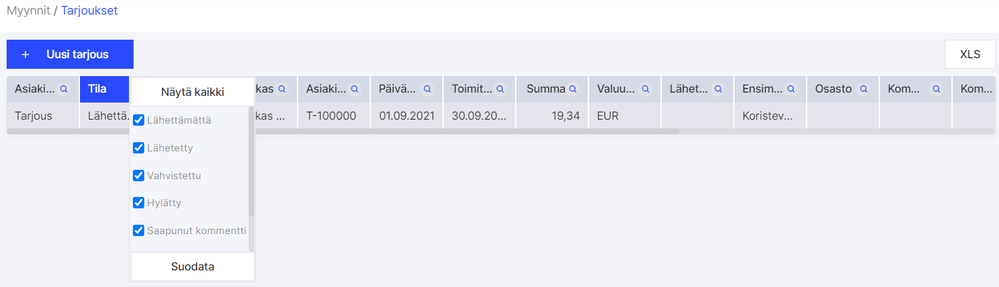
Jos haluat katsella kaikkia laadittuja tarjouksia, tilauksia, ennakkolaskuja, klikkaa ylävalikon Tila-kentässä olevaa suurennuslasin kuvaketta ja valitse sen jälkeen Näytä kaikki.
Ennakkolaskut
Vero suoritetaan myynnistä pääsääntöisesti siltä kalenterikuukaudelta, jonka aikana myyty tavara on toimitettu tai palvelu on suoritettu (suoriteperuste). Ennakkomaksuista vero suoritetaan kuitenkin aina siltä kuukaudelta, jolloin ennakkomaksu tai sen osa on saatu.
Tarjousten tai myyntilausten perusteella voidaan laatia ennakkolaskuja. Valitse tarjouksessa/tilauksessa tarjouksen/tilauksen sijaan Ennakkolasku.
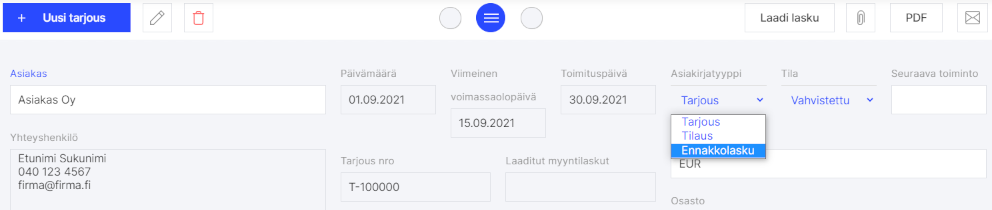
Ennakkolaskuja voidaan tehdä myös suoraan, ilman että ohjelmalla olisi laadittu ensin tarjous tai tilaus. Voit halutessasi laatia suoraan tilauksen tai ennakkolaskun valitsemalla ensin Uusi tarjous ja avautuvasta valikosta oikean asiakirjatyypin.
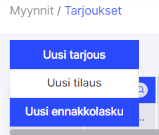
Ennakkolaskuja ja tilauksia käsitellään samalla tavalla. Kun asiakas maksaa tilauksen tai ennakkoon, arvonlisävero kirjataan automaattisesti sille kaudelle, jolloin ennakkosuoritus kirjataan vastaanotetuksi.
Ennakkolaskuja voidaan lähettää asiakkaille sähköpostitse ja verkkolaskuina. E-laskupainike ilmestyy laskun ylävalikkoon, jos asiakirjan tyyppinä on Ennakkolasku ja saaja vastaanottaa verkkolaskuja.
Ennakkolaskuja ja tilauksia voi kirjata maksetuksi valikossa Maksutapahtumat > Maksutapahtumat. Valitse uutta maksua lisätessäsi maksutapahtuman tyypiksi: Asiakas ja ruksi valintaruutu oikean ennakkomaksun tai tilauksen kohdalta.
Myyntilaskun laatiminen tarjouksen, tilauksen tai ennakkolaskun perusteella
Myyntilasku laaditaan tarjouksesta, tilauksesta tai ennakkolaskusta. Asiakirjan Tila-kentässä tulee olla siinä vaiheessa valittuna ”Vahvistettu”. Laadi myyntilasku klikkaamalla asiakarjan ylävalikossa Laadi lasku.
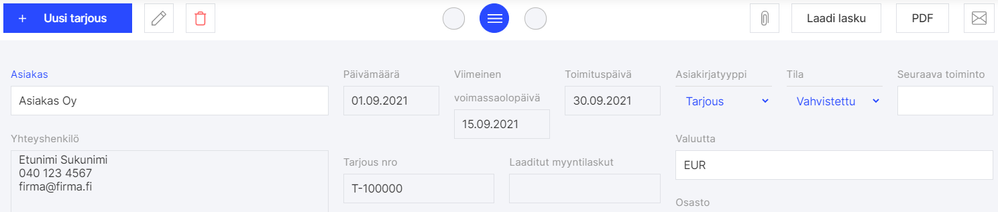
Tarjouksen, tilauksen tai ennakkolaskun pohjalta laaditusta myyntilaskusta tallentuu viite alkuperäistositteeseen.

Myyntilasku avautuu klikkaamalla laaditun myyntilaskun numeroa. Myyntilaskulla näkyy viite tarjoukseen, tilaukseen tai ennakkolaskuun, jonka pohjalta lasku on laadittu.

Ohjelma kytkee saadun ennakkomaksun automaattisesti laadittuun myyntilaskuun ja tekee ennakkona saadun summan osalta arvonlisäveron oikaisukirjauksen.
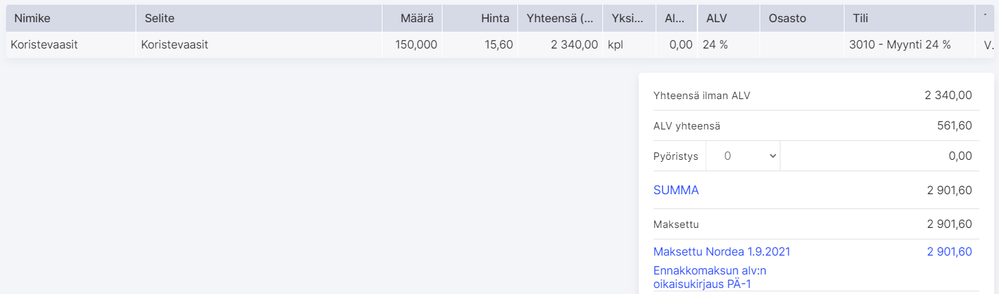
Esimerkki
20.08.2021 lähetettiin ennakkolasku, jonka summa on 1000 €. Laskusta maksettiin 700 € 25.08.2021, ja 200 € 01.09.2021. Tavara lähetettiin lokakuussa ja viimeinen osa maksettiin lokakuussa.
- Laadi ja tallenna ennakkolasku.
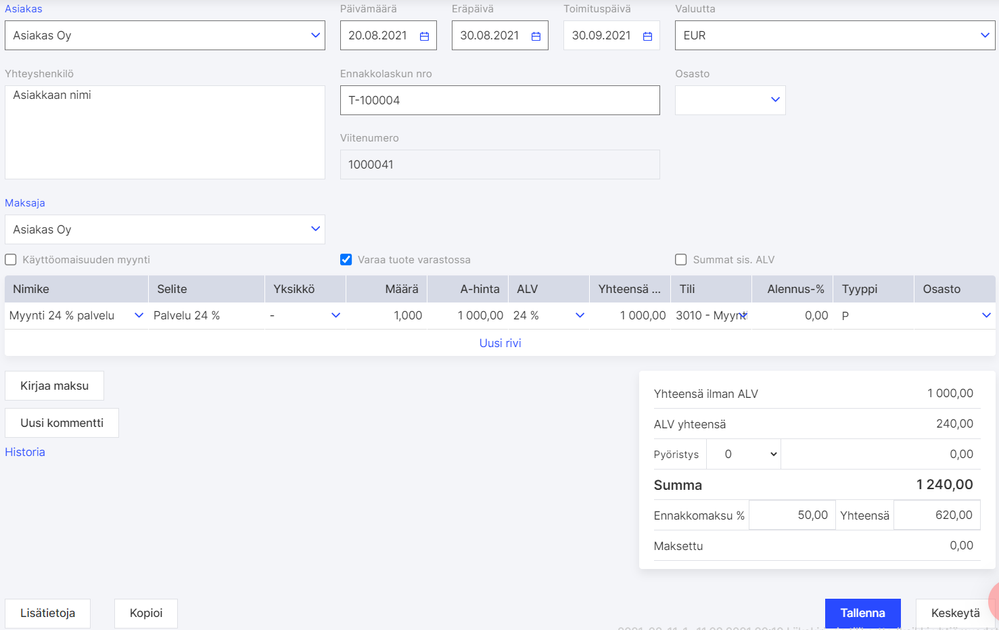
Ennakkolaskusta ei muodostu kirjanpitoon kirjausta.
- Kirjaa ennakkolaskuun ensimmäinen osasuoritus 700 €, joka maksettiin pankkiin. Laadi maksutapahtuma valikossa: Maksutapahtumat > Maksutapahtumat (valitse maksun tyypiksi Asiakas). Voit kirjata maksun myös suoraan ennakkolaskulla Kirjaa maksu -painikkeella.
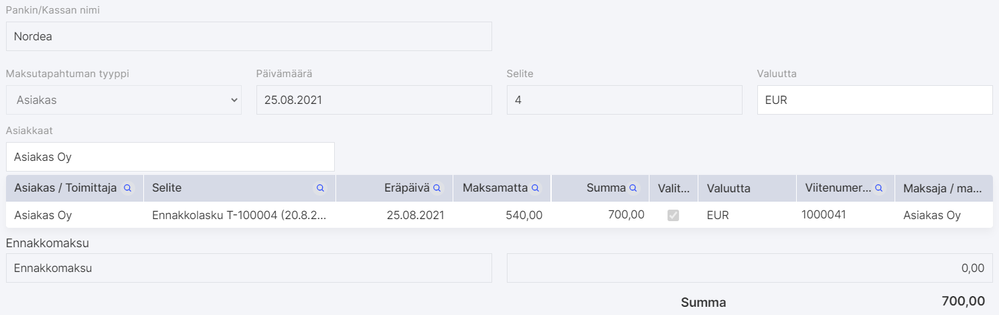
Pääkirjaan muodostuu tästä kirjaus:
D Pankkitili 700 €
K 2753 Saadut ennakot 564,52 €
K 1931 ALV kotimaan myynnistä 135,48 €
- Ennakkolaskun osasuorituksen arvonlisävero näkyy elokuun alv-laskelmassa.
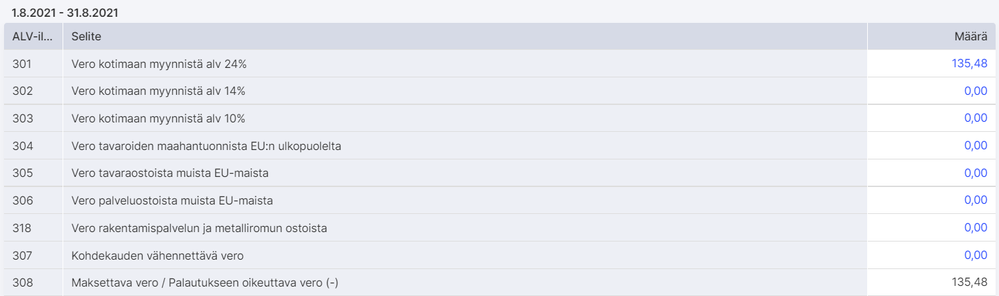
- Lisää ennakkolaskuun toinen osasuoritus 200 € (maksutapahtumissa) 01.09.2021
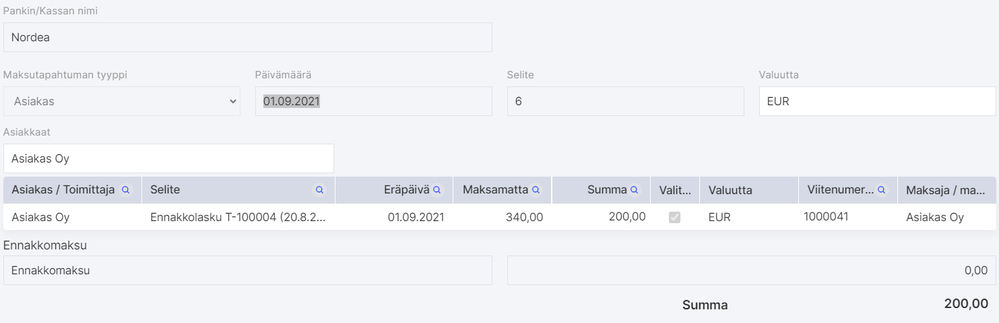
Pääkirjaan muodostuu kirjaus:
D Pankkitili 200 €
K 2753 Saadut ennakot 161,29 €
K 1931 ALV kotimaan myynnistä 38,71 €
- Syyskuussa maksetun osasuorituksen arvonlisävero näkyy syyskuun alv-laskelmassa.
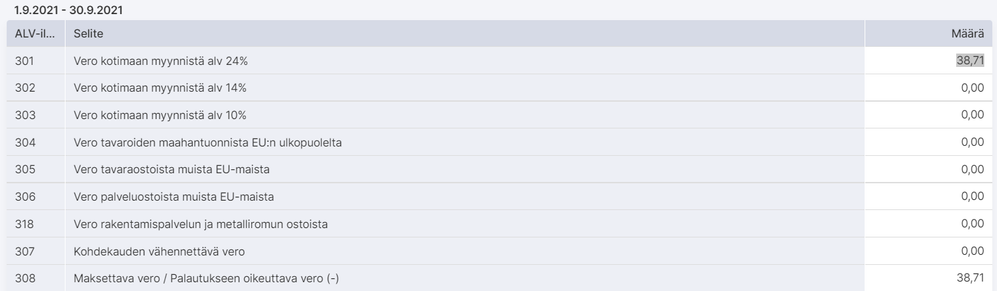
- Tavara lähetettiin asiakkaalle lokakuussa, joten lokakuussa laaditaan ennakkolaskun pohjalta myyntilasku. Muuta tarjouksen Tila-kenttään: Vahvistettu.

Paina sen jälkeen: Laadi lasku.

Ohjelma laatii myyntilaskun tarjouksen perusteella. Muokkaa myyntilaskun päivämääriä tarpeesi mukaan.
Pääkirjaan muodostuu myyntilaskusta kirjaus (MY-…):
D 1701 Myyntisaamiset 1240 €
K 3010 Myynti 24% 1000 €
K 2931 ALV kotimaan myynnistä 240 €
Samalla muodostuvat pääkirjaan ennakkomaksujen alv:n oikaisukirjaukset (PÄ-tositteet):
D 2753 Saadut ennakkomaksut 564,52 €
D 2931 ALV kotimaan myynnistä 135,48 €
K 1701 Myyntisaamiset 700 €
ja
D 2753 Saadut ennakkomaksut 161,29 €
D 2931 ALV kotimaan myynnistä 38,71 €
K 1701 Myyntisaamiset 200 €
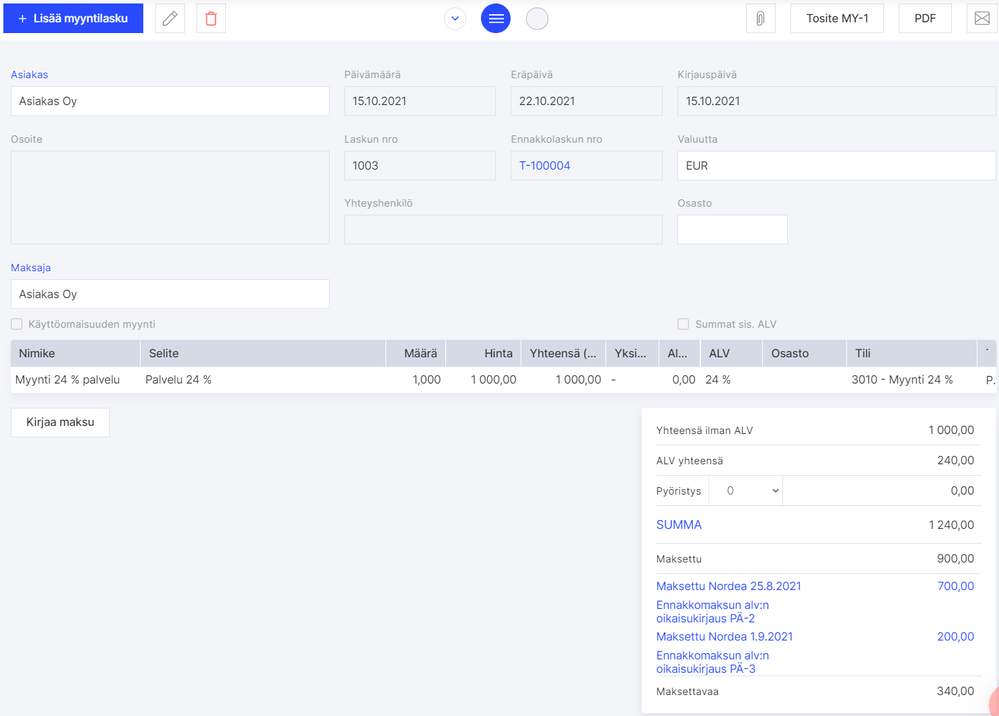
7. 340 euron (loppuosa laskusta) myynnin alv ilmoitetaan maaliskuun alv-laskelmalla.
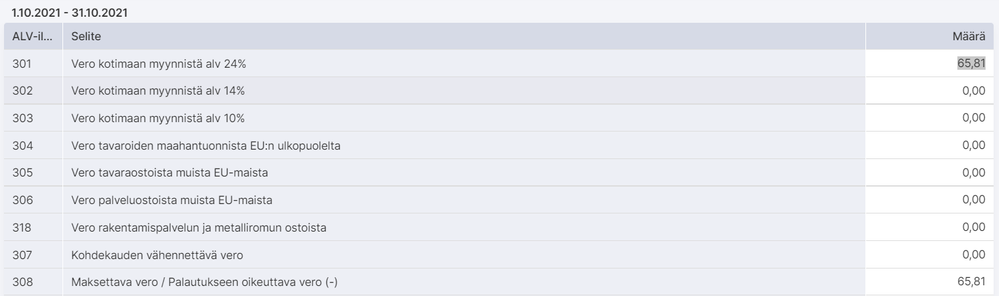
Kun asiakas maksaa laskun loppusumman 340 eur lokakuussa, siitä muodostuu pääkirjaan maksupäivänä kirjaus: D Pankkitili 340 €, K 1701 Myyntisaamiset 340 €. Lokakuun alv-laskelmalle ei tule enää kyseisestä maksusta merkintöjä.

Pysy kärryillä!
Klikkaa artikkelin oikeasta yläkulmasta kolmea pistettä ja "Tilaa". Näin saat ilmoitukset suoraan postilaatikkoosi, kun artikkeliin tulee jotain uutta. Valitse oikealta asetusvalikosta tilaa, niin pysyt mukana!
Visma Amplio Oy
PL 20
00047 VISMA
Copyright © 2019 Visma.com. All rights reserved.
